iTunes有哪些实用小技巧?让你进阶达人
iTunes是一款简单好用的苹果手机助手,不仅功能强大,而且是免费的哦。iTunes64位官方版为用户提供IOS应用和视频音乐等内容。iTunes拥有丰富的应用和海量的歌曲,用户可以自行选择自己要下载软件。iTunes内建的 Music Store 购买音乐、下载 Podcast 、备份歌曲到一张 CD 或者 DVD 上、执行视觉化和编码音乐成为许多不同的音频格式。iTunes有哪些实用的技巧?下面就和小编一起来学习一下吧,希望大家会喜欢。
iTunes实用小技巧:
iTunes初级进阶技巧:
1.歌曲评级
从iTunes的Rate(评级)功能加入的第一天起,笔者就开始对珍藏的歌曲进行打分。iTunes为歌曲设立5个星级,我个人将歌曲划分为良好(3星),值得听(4星),非常棒(5星)来供网友参考。
评过级的歌曲可以在星级栏查找并播放,该侧栏的歌曲列表是按照喜好顺序或是根据个人品位而添加到播放列表中。
2.添加评论
用智能列表(音乐类型和演奏家等分类)功能创建自己的播放列表非常值得推崇;不过,当你想把列表中带歌词的曲子去掉,或者是想建立一个慢摇类型的列表时,该怎么做最便捷呢?
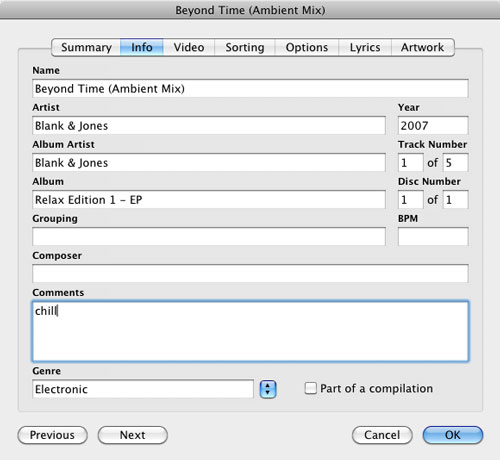
不妨试试这个:先将选中一首歌曲,再敲一下键盘上的I字母,即刻进入歌曲信息页,你可以在评论中写下“聚会曲”或是“舞曲”。评论(描述)曲子完成后,点击OK。第三条技巧会提到如何调用评论来建立列表。
3.创建智能播放列表
看过技巧1-2之后,下一步就可以把歌曲放入智能播放列表了。个人非常喜欢这个功能!根据你打分的歌曲和你评论歌曲的类型来创建不同的智能播放列表。
例如,根据我评论歌曲的标签"清澈",同类歌曲的智能列表可将它们搜索出来,形成该类歌曲播放单。
iTunes中级进阶技巧
4.去掉重复项目
烧录CD的人都有过这样的烦恼:同一个歌手录制的两张CD有重复的歌,每次都需要手动删除。iTunes可帮你找到重复歌曲,删或不删由你决定。
进入音乐库查看,从“文件”菜单中选择“显示重复项目” - iTunes会把它找到的所有重复歌曲列出,你来选择删除或保留。完成后,选择“从文件菜单中显示所有文件”。
5.在iTunes中添加电影或DVD
在iTunes商店中可以买到或租到电影,还可以在移动设备或Apple TV中观看它们。从QuickTime中导入电影视频,再用iTunes高级功能菜单转换成想要的格式。
6.添加"愿望"列表
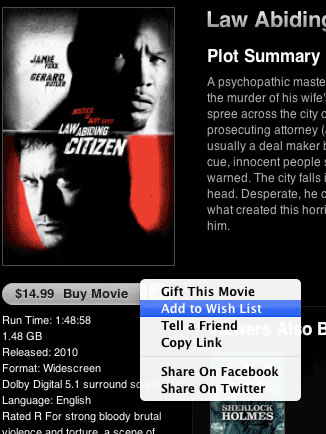
我经常在iTunes商店浏览看到心动的影音商品,可能当时不想购买,或者下载的文件是针对Mac用户的,遇到此类情况时,我就把这些影音文件添加到“愿望”表单,等决定要买的时候,再进入iTunes在线商店订购。如此一来,就不必为某个商品来回搜索查找了。
iTunes高级进阶技巧
7.显示更多栏目
iTunes可以在音乐库中显示海量的音频信息,不过有些栏目默认是关闭状态。你可以从“查看”菜单栏找到查看选项,在此选择查看的栏目,可以开启你想了解的信息,当然也可以关掉不想看的。对我来说,在查看文件添加到库的日期、格式、大小都很实用。
8.抓取丢掉的艺术流派
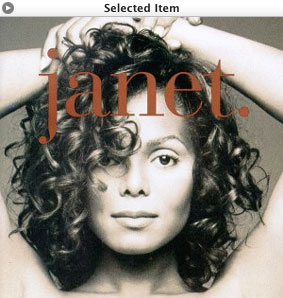
如果从CD上烧录歌曲,iTunes可能会(也可能不会)读取作品艺术流派,而且过了那么几分钟后,这些信息都没了。如果某歌曲的艺术流派信息没了,你可以从iTunes高级菜单中找“抓取丢掉的专辑流派”。如果iTunes商店有相关的信息,选此操作便可添加到歌曲信息中。如果没找到,敲击键盘I字母随意选取一首歌,然后进入艺术派别页 - 在亚马逊页面上查找专辑,找到后,将它直接从浏览器拖入到该窗口即可添加。
9.切换到迷你播放器模式
iTunes窗口只需轻轻点击左侧上方的绿色小按钮,就可切换到迷你播放的模式。这样可以让iTunes变身精简播放。你也可以调用高级参数中的设置,让iTunes迷你播放保持在最前端,以便于你在忙时也随时找得到iTunes。
10.重新排列iPhone/iPod应用
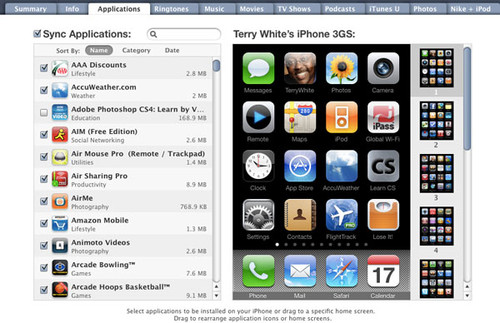
使用iTunes可重新排列iPhone应用程序:插入iPhone或iPod Touch,在资源窗口选择。点击程序标签,将你需要的应用程序拖入;或将程序拖进右侧栏,重新排列应用程序页。
以上介绍的内容就是关于iTunes的实用小技巧,让你进阶达人,不知道大家学会了没有,如果你也遇到了这样的问题的话可以按照小编的方法自己尝试一下,希望可以帮助大家解决问题,谢谢!!!了解更多的教程资讯请关注我们系统天地网站~~~~